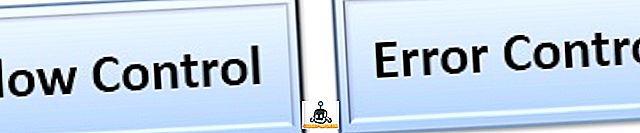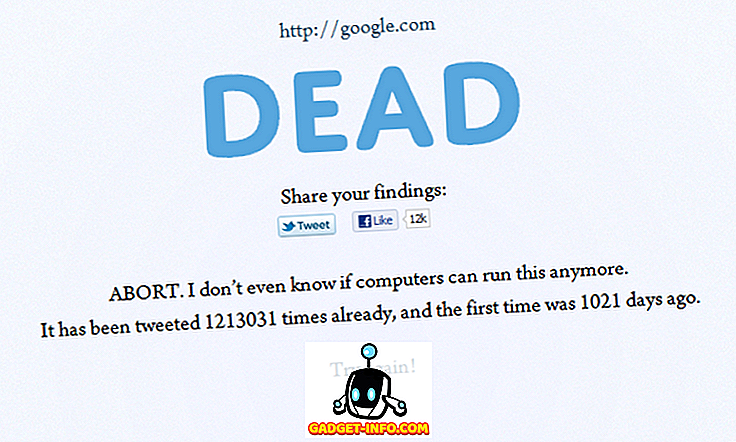Xiaomin MIUI custom ROM on yksi suosituimmista älypuhelinten käyttäjistä, mikä johtuu osittain sen laajasta läsnäolosta budjettisegmentissä. Yhtiö tunnetaan myös rehellisestä hinnoittelusta, mutta se on näennäisesti ollut mahdollinen ei laitteistokompromissien, vaan sen tunkeutuvan mainospaikan vuoksi.
Jos olet koskaan käyttänyt MIUI-virtaa käyttävää laitetta, tiedätte, että Xiaomi merkitsee hintoja alhaisemmiksi ja ansaitsee voittoja ohjelmistojen sitomisten (ei-toivotut Bloatware) tai järjestelmän sovellusten, kuten Mi Musicin, MIUI Security -sovelluksen, ja viimeisimmän jopa Asetukset.
Tämä saa harmittaa todella pian ja on mahdollista, että etsit jonkinlaista tapaa sammuttaa nämä mainokset. No, olet tullut oikeaan paikkaan, kun me tutkimme tänään erilaisia tapoja, joilla voit täysin poistaa käytöstä mainokset järjestelmäsovelluksissa Xiaomi-laitteessasi.
Poista mainokset käytöstä MIUI-järjestelmän sovelluksissa
- Poista mainokset käytöstä yksittäisissä sovelluksissa
- Poista mainosohjelmat käytöstä Home Screen -kansioissa
- Peruuta järjestelmän mainosten valtuutus
- Poista mainosten seuranta käytöstä
- Kolmannen osapuolen mainosten esto-ohjelmien käyttö
Huomautus : Yritimme poistaa mainoksemme budjetissamme Redmi 6A: lla, käynnissä MIUI 9.6 ja suosittu Redmi Note 5 Pro, joka toimii myös MIUI 9.6: ssa.
Poista mainokset käytöstä yksittäisissä sovelluksissa
Mi-selain
Jos olet tottunut Google Chromen käyttöön, Mi Browser näyttää näyttävän sotkuksi, sekaisin. Tämän jälkeen kokemusta häiritsee suuri määrä mainoksia aloitussivun uutisten välityksellä - sen ansiosta, että Internet-käyttömallit ovat saatavilla ja että mobiilidatan käyttö on jatkuvaa.
No, voit poistaa nämä mainokset käytöstä, mutta näyttäisi siltä, että Xiaomi ei todellakaan halua sinun olevan niin, että se on piilotettu syvälle asetuksissa. Noudata vain alla olevia ohjeita poistaaksesi ne käytöstä:
1. Avaa Mi-selainohjelma ja siirry Asetukset-valikkoon napauttamalla oikeassa alareunassa olevaa "kolmen rivin" kuvaketta.
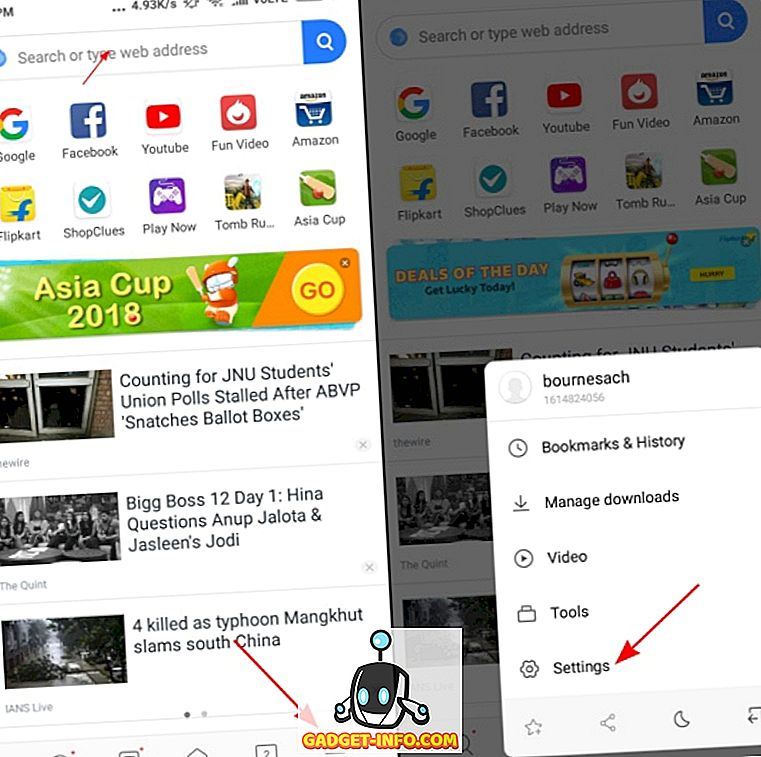
2. Siirry nyt alaspäin ja siirry kohtaan "Lisäasetukset> Suosituimmat sivustot", niin näet vaihtoehdon "Vastaanota suosituksia".
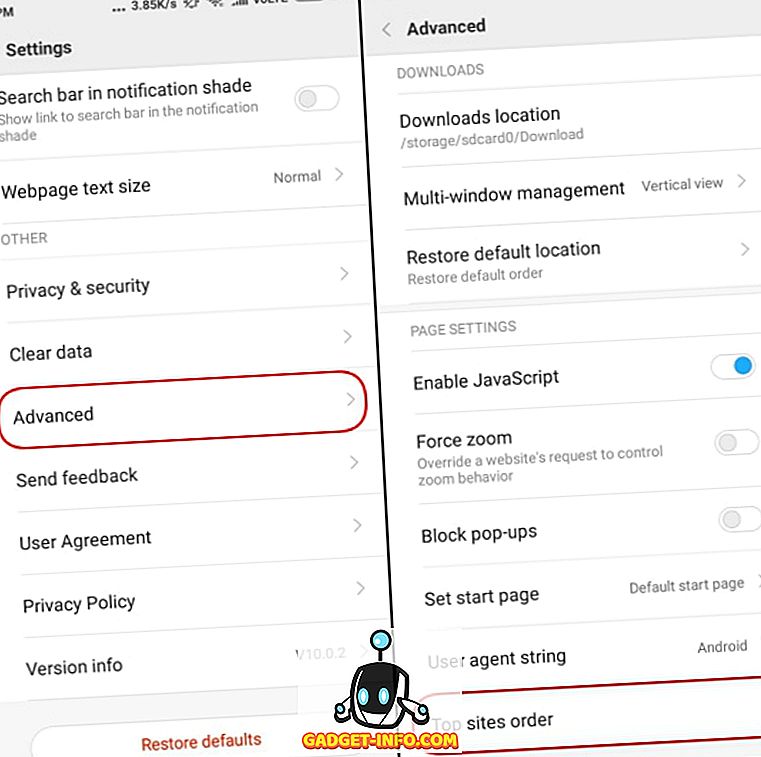
3. Jos haluat lopettaa mainosten näyttämisen ja avata tasaisemman selauskokemuksen, vaihda pois käytöstä "Suositusten vastaanottaminen" -vaihtoehto .
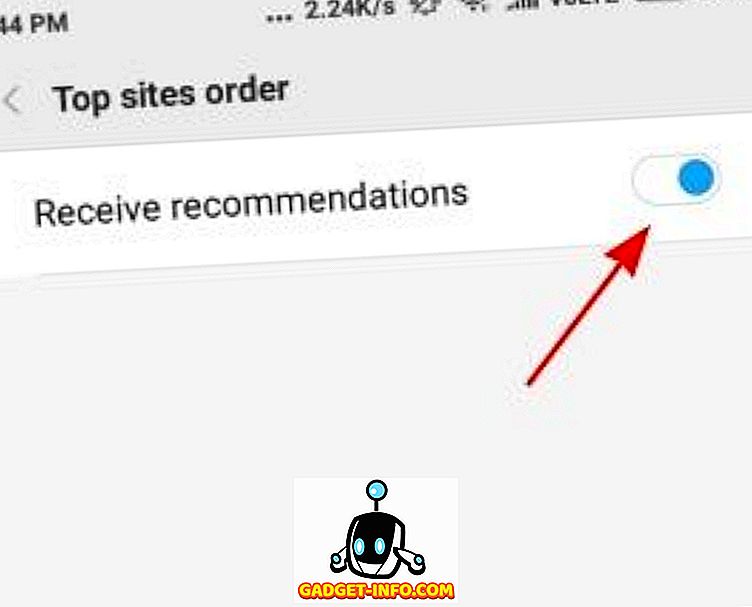
Mi File Explorer
Xiaomi ei aio jättää mihinkään järjestelmäsovellusta takana ja seuraavaksi, meillä on Mi File Explorer, joka näyttää myös mainokset kotisivun yläosassa (kuten alla). Ne eivät ole paljon häiritseviä kuin muissa alkuperäisissä sovelluksissa, mutta huomaat mainoksen, kun avaat sovelluksen. Voit siis poistaa mainokset käytöstä seuraavasti:
1. Avaa File Explorer -ohjelma ja hyppää hampurilaisvalikosta Asetukset .
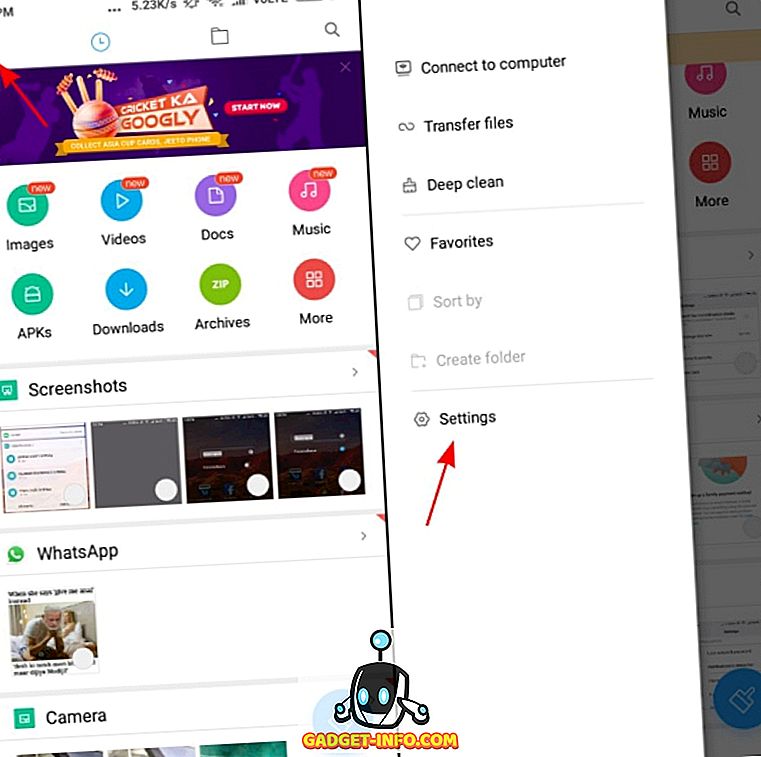
2. Siirry sitten Tietoja-osioon (kyllä, on outoa) löytää suositusvaihtoehto, joka istuu alkuun. Sinun täytyy vaihtaa se pois, jos haluat lopettaa mainosten näyttämisen tiedostojen tutkimisessa.
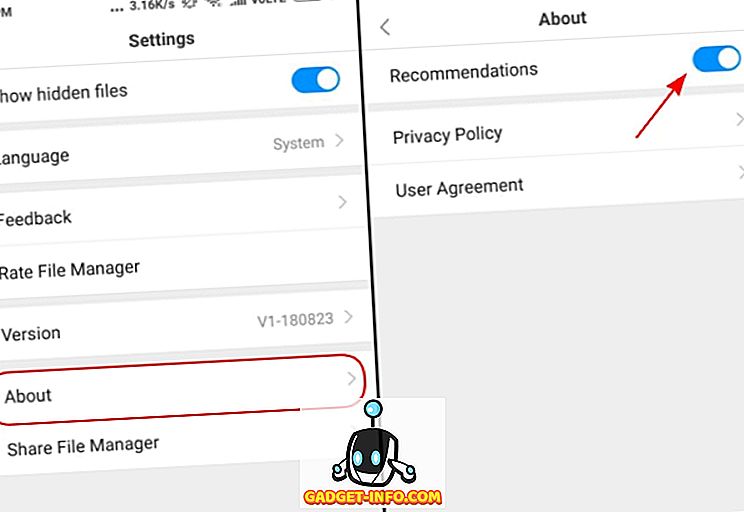
Mi Music
Xiaomi saattaa olla äskettäin päivittänyt Mi Musicin, jotta voit suoratoistaa musiikkia verkossa, mutta se on vielä yksi sovellus, joka näyttää bannerimainokset sovelluksen sisällä kotisivulla . Jos haluat poistaa nämä mainokset käytöstä, avaa hampurilaisvalikosta "Asetukset" ja siirry alaspäin "Suositusten vastaanottaminen" -painikkeella.
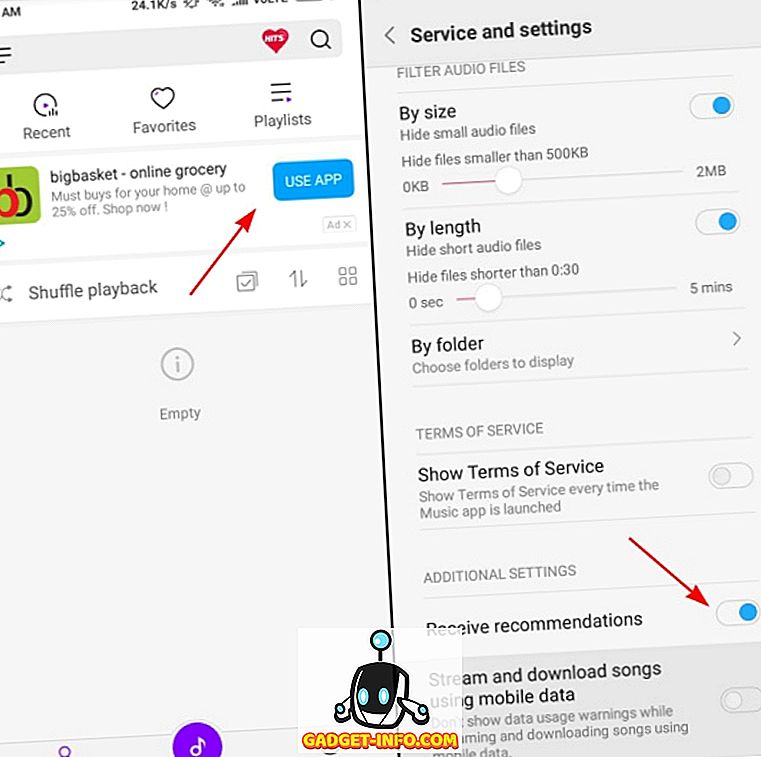
MIUI Security
Et ehkä näe mitään mainoksia heti lepakolta, kun avaat MIUI Security -sovelluksen, mutta järjestelmän skannauksen puhtaampi käyttö päättyy tuloksiin ja mainokseen. Niiden poistaminen käytöstä on sama. Sinun on siirryttävä kyseisen sovelluksen asetuksiin yksinkertaisesti napauttamalla hammaspyörää oikeassa yläkulmassa, etsimällä 'Vastaanota suosituksia' -vaihtoehto ja vaihtamalla se pois .
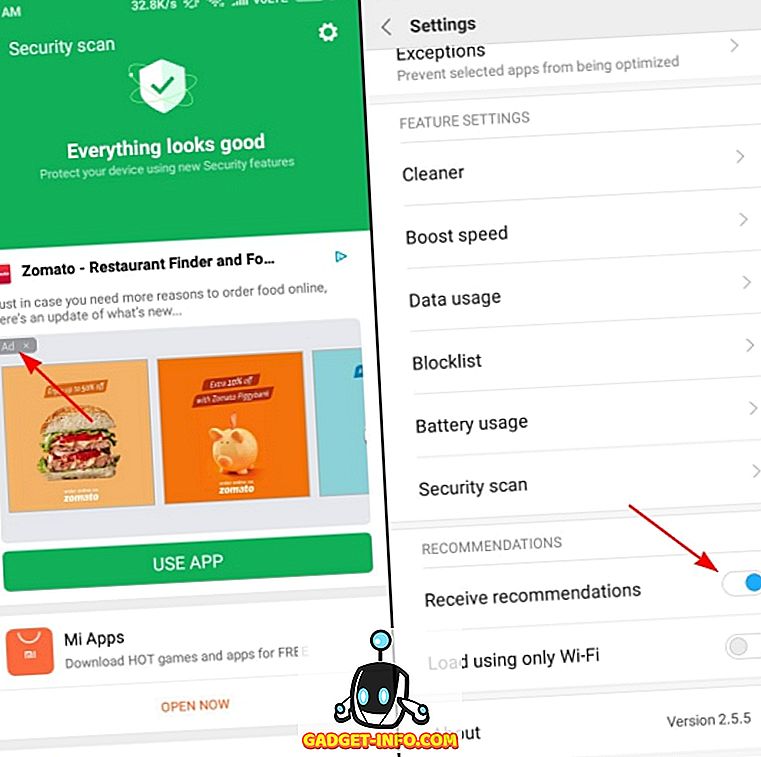
Täällä sinun täytyy myös siirtyä "Cleaner" -vaihtoehtoihin asetuksissa ja poistaa suositukset käytöstä, jotta mainoksia ei näy, kun olet poistanut tarpeettoman varastoinnin.
Lataukset
Jopa natiivi latausohjelma on tulvillaan mainoksia. Et näe vain yhtä bannerimainosta, joka olisi ollut kunnossa, mutta paljon suositeltuja sovelluksia sovelluksessa on liian paljon kenellekään. Voit siis napauttaa oikeassa yläkulmassa olevaa "kolme pistettä" -kuvaketta avataksesi Asetukset-valikon, jossa sinun täytyy vaihtaa "suositussuositus" -vaihtoehto ja päästä eroon mainoksista.
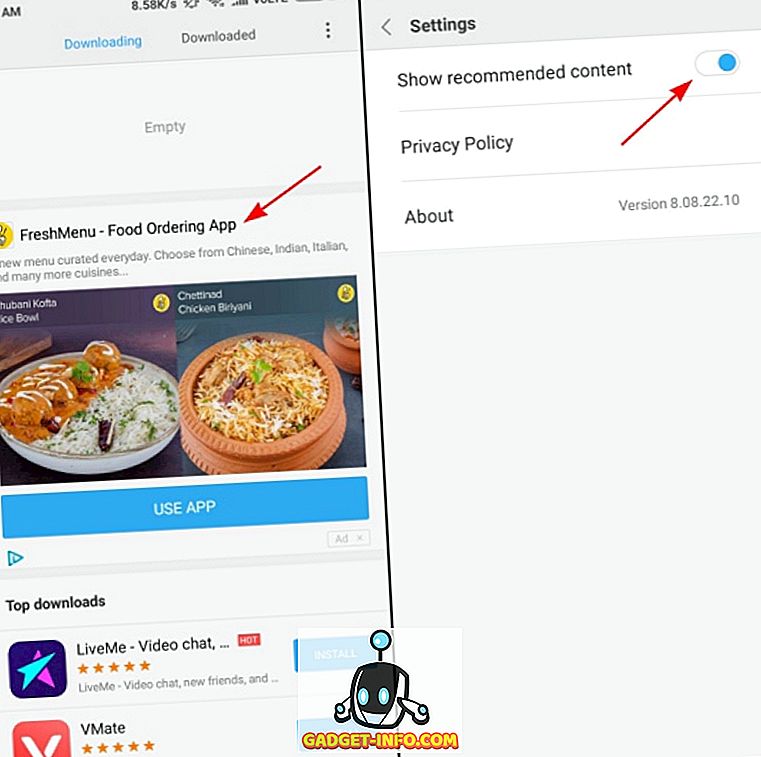
Sovelluksen asennusohjelma ja suojauksen tarkistus
Xiaomi ei ole edes säästänyt turvatarkastuksen näyttöä, joka näkyy, kun asennat sovelluksia tuntemattomasta lähteestä - vaikka se näyttää valtavia mainoksia näytettäessä, onko sovellus turvallinen käyttää vai ei.
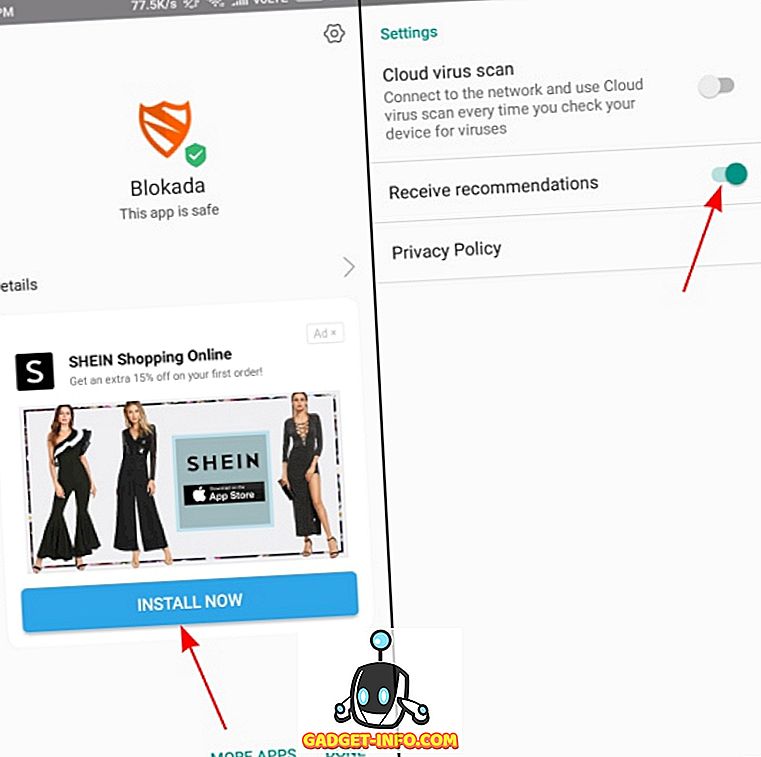
Voit kuitenkin poistaa tämän mainoksen käytöstä noudattamalla samaa menetelmää kuin aikaisemmin ja menemällä asetusvalikkoon (napsauta oikeassa yläkulmassa olevaa hammaskuvaketta) ja siirtämällä 'Suositusten vastaanottaminen' -vaihtoehto pois päältä.
Poista mainosohjelmat käytöstä Home Screen -kansioissa
Hyvin, Xiaomin mainospaikka ei rajoitu pelkästään järjestelmän sovelluksiin, ja se näyttää jopa mainostettuja mainoksia kansioissa - joka aina tulee hermoihin. Jos tunnet samalla tavalla, voit poistaa mainostetut sovellukset käytöstä vain napauttamalla kansion nimeä ja vaihtamalla mainostettujen sovellusten vaihtoehdot samalla tavalla.
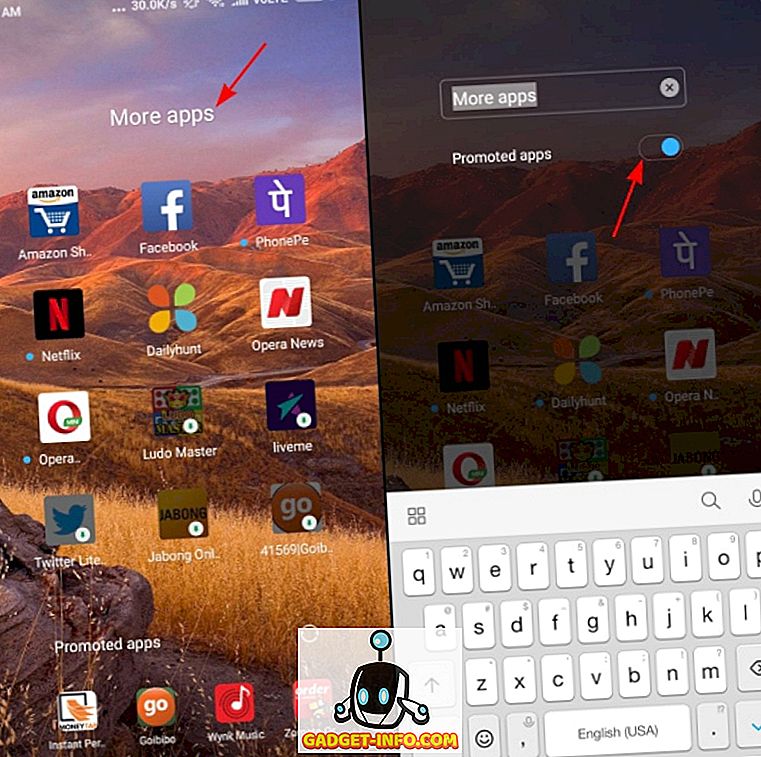
Peruuta järjestelmän mainosten valtuutus
Onnittelut! Olet poistanut paljon laitteidesi sovelluksista mainoksia, mutta jos haluat poistaa kaikki mainokset (vaikka ne, jotka näkyvät pikavalintavalikossa tai ennen sovelluksia) MIUI-laitteesta, on mahdollista tehdä mahtava pieni temppu.
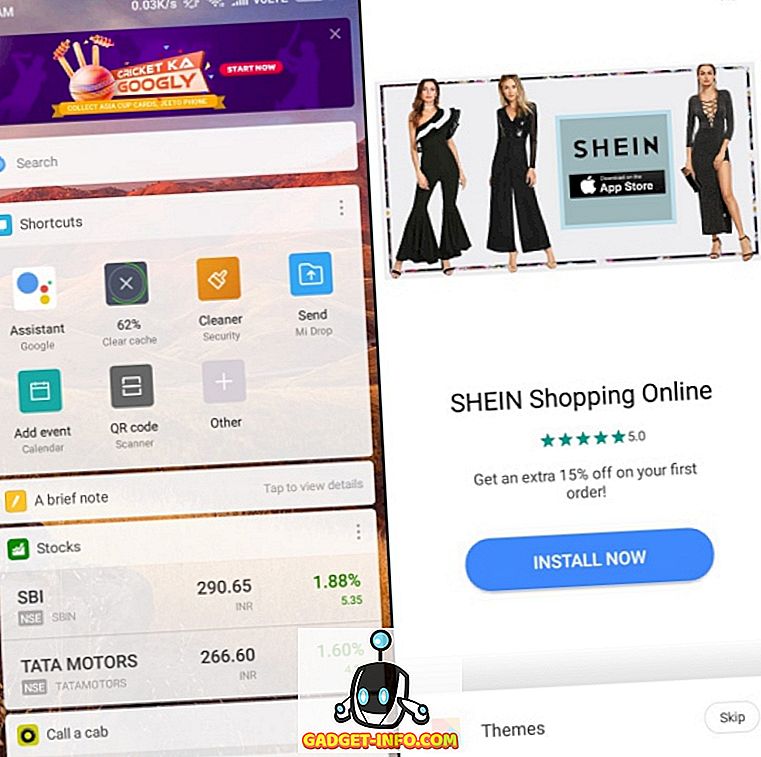
Voit poistaa kaikki järjestelmämainokset käytöstä Xiaomi-laitteessasi seuraavasti:
1. Avaa Asetukset ja siirry Lisäasetukset> Valtuutus ja peruutus -vaihtoehto .
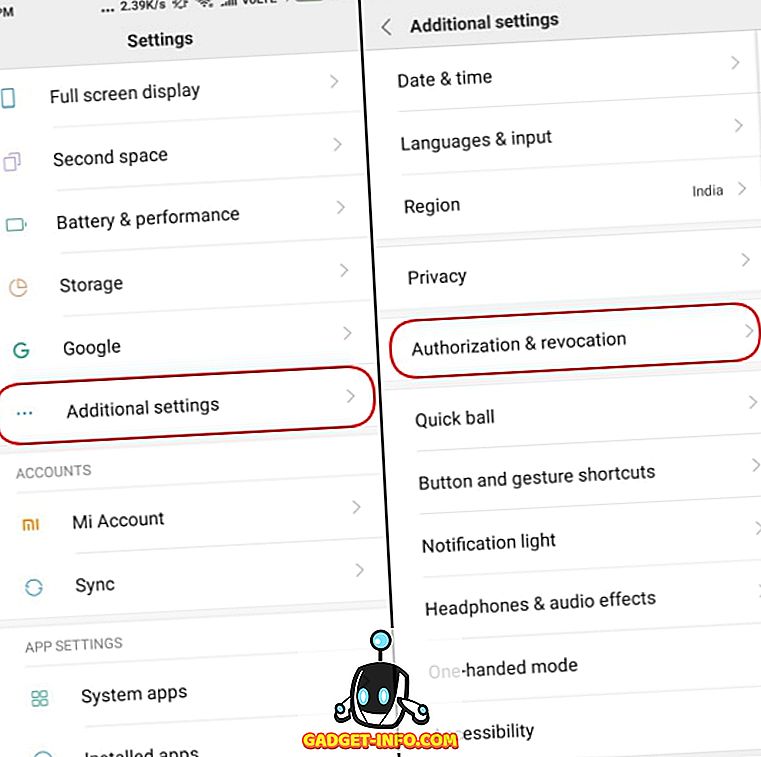
2. Näet MSA (MIUI System Ads) -sovelluksen myönnetyn valtuutusosion alla. Joten olisit jo ymmärtänyt, että sinun on vaihdettava se pois ja peruutettava mainokset käytöstä poistamalla MSA-sovelluksen käyttöoikeus .
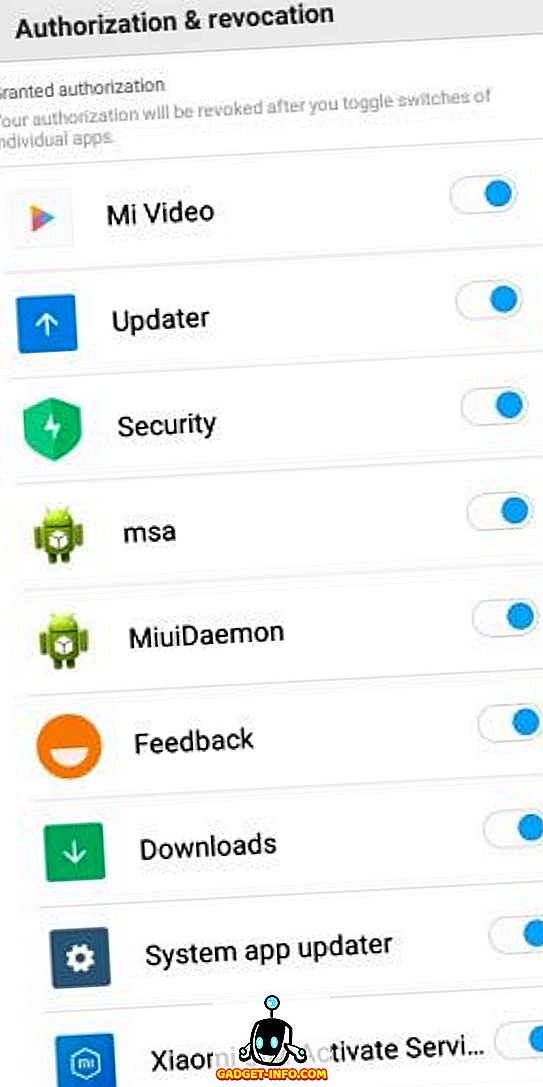
Huomautus : Sinun täytyy olla luotu ja kirjautunut Mi-tiliisi, jos haluat peruuttaa tämän sovelluksen käytön.
3. Näet ponnahdusikkunan, kun yrität vaihtaa sen pois, napauta "Peruuta" -vaihtoehtoa ja et näe enää mainoksia laitteessa. On mahdollista, että näet "Ei voi peruuttaa valtuutusta" paahtoleipää, mutta älä huoli, yritä uudelleen, ja se olisi pois käytöstä tällä kertaa - mikä on hyvin outoa, sanottuna vähiten.

Poista mainosten seuranta käytöstä
Nyt, kun olet poistanut mainoksesi Xiaomi-laitteellasi, olisi myös hyvä ajatus, että yritys ei pääse käyttämään käyttötapojasi määrittämään sinulle näytettävien mainosten tyypin. Noudata seuraavia ohjeita pysäyttääksesi Xiaomian toimittamasta yksilöllisiä mainoksia laitteessasi:
1. Avaa Asetukset-sovellus ja siirry Lisäasetukset> Yksityisyys -kohtaan vaihtaaksesi mainosasetuksiasi.
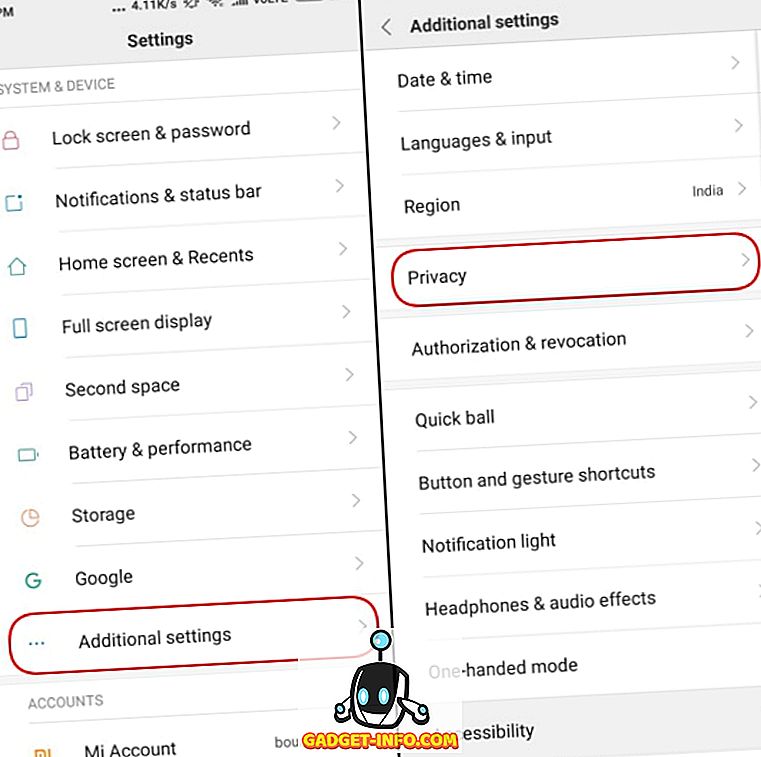
2. Etsi Tietosuoja-osiosta "Mainospalvelut" -valikko ja vaihda sen henkilökohtaisen mainoksen suositukset -vaihtoehto . Tämä tarkoittaa, että mainokset eivät näy käyttötietojasi ja muokkaa mainoksia samaan tapaan.
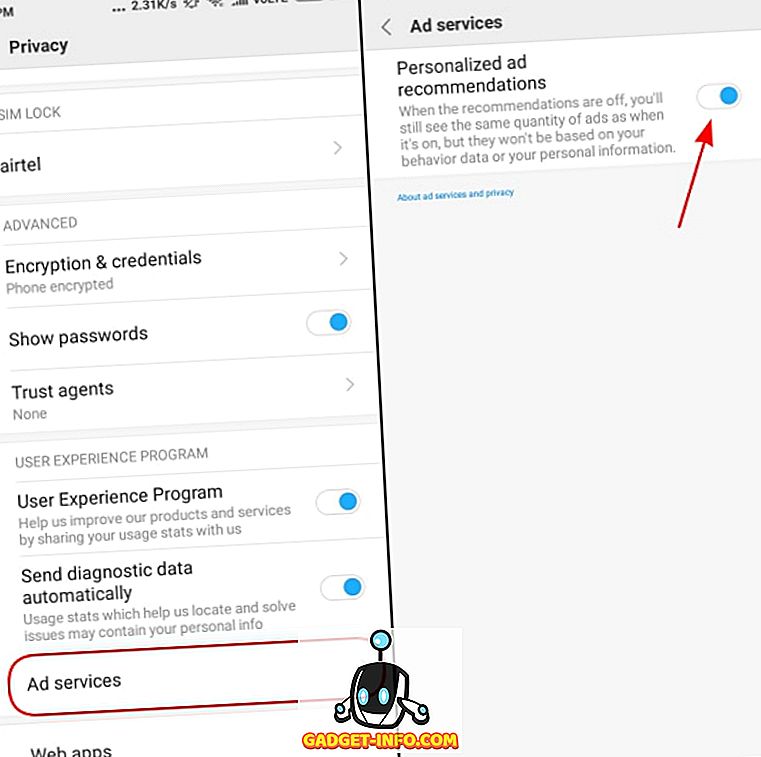
Kolmannen osapuolen mainosten esto-ohjelmien käyttäminen
Lopuksi, jos et halua todella hypätä kaikkien näiden vanteiden ja renkaiden läpi, voit poistaa mainokset käytöstä kolmannen osapuolen mainosten estosovelluksella. Meillä on teille kaksi ehdotusta, nimittäin AdGuard ja Blokada, jotka auttavat sinua poistamaan mainokset käytöstä koko järjestelmässä - juuttamatta laitettasi.
AdGuard
AdGuard on Android-mainospalvelun estävä palvelu, joka auttaa poistamaan mainoksia (olipa kyseessä teksti- tai videomainokset) koko järjestelmässä - sovelluksissa, selaimissa ja peleissä . Se luovuttaa laitteesi yksityisyyden sinulle mukautetun suodatuksen avulla, joka pitää sinut turvassa online-seurannasta, päivitetään säännöllisesti ja on myös hyvin muokattavissa.
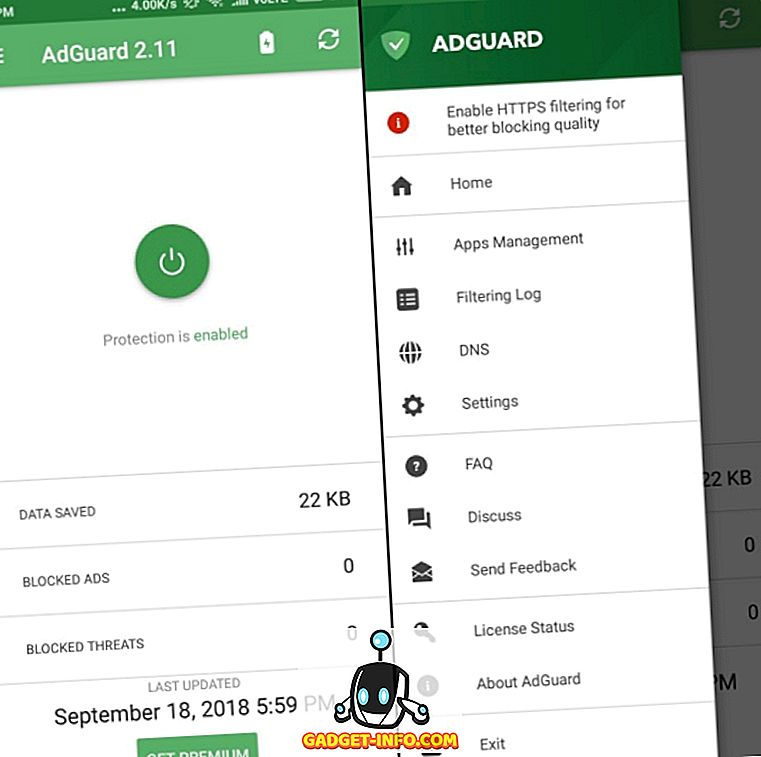
Sinun täytyy painaa virtakytkintä keskellä (kuten edellä), jotta mainos estetään ja voit ajaa häiritseviä mainoksia Xiaomi-laitteessasi. Voit myös tarkastella kaikkia suodatuslokkeja, hallita sovelluksia, joissa mainoksia pitäisi näyttää tai ei, ja paljon muuta.
Lataa AdGuard (ilmainen, Premium-tilaukset alkavat Rs 19 + alv kuukaudessa)
Blokada
Voit myös kääntää huomionne Blokadaan, joka on ilmainen ja avoimen lähdekoodin Android-sovellusten esto-sovellus. Tämä on yksi parhaista sovelluksista siellä, koska se estää kaikki mainokset (seuranta- ja haittaohjelmapalvelujen kanssa) koko järjestelmässä .
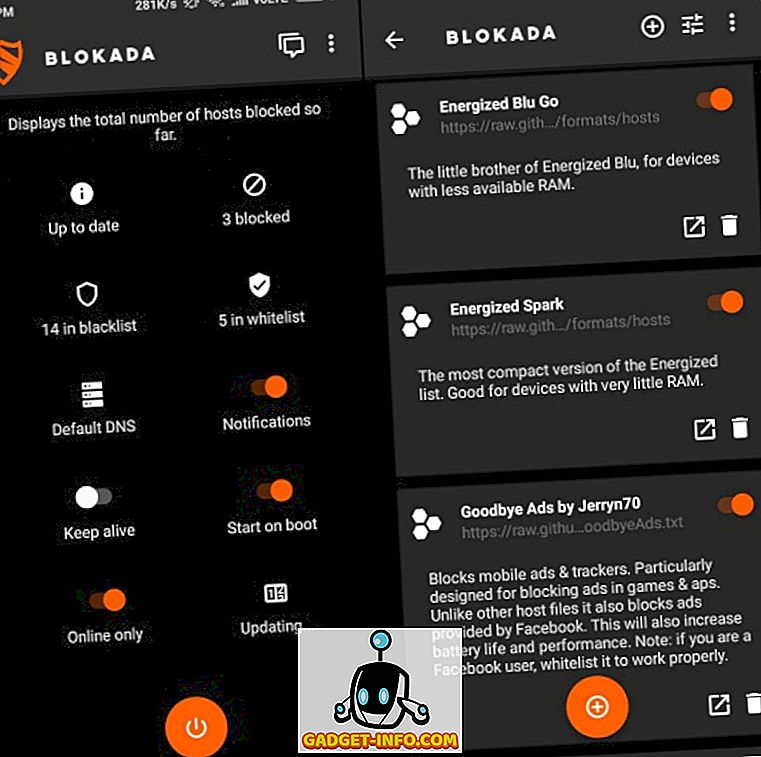
Kuten edellä näette, Blokadalla on puhdas käyttöliittymä, joka antaa sinulle pääsyn kaikkiin tarvittaviin tietoihin suoraan etusivulla. Se on helppokäyttöinen ja näyttää valkoisen tai mustan listan sovellukset, estettyjen mainosten määrän ja VPN-yhteyden etukäteen.
Lataa Blokada (ilmainen)
Käytä MIUI Ad-Freeia!
No, Xiaomi on saattanut myydä sielunsa paholaiselle, jotta se voisi markkinoida laitteitaan alhaisilla hinnoilla ja roskapostia heitä häiritsevillä ja ärsyttävillä järjestelmällisillä mainoksilla. Emme odota sitä budjettilaitetta, joka on jo vähäpätöinen, että myös monen miljardin dollarin yritykseltä.
Jos kuitenkin noudatat edellä mainittuja vaiheita, voit ohjata pois Xiaomi-laitteesi mainoksia ja tehdä kokemuksesta hieman ystävällisempää ja vähemmän ärsyttävää. Onko sinulla muita mainosten esto-vinkkejä, joiden avulla voit jakaa kanssamme? Kerro meille alla olevista kommenteista.